[Error] DOMException: play() failed because the user didn't interact with the document first 해결 방법
https://angelplayer.tistory.com/494
이전에 백그라운드 영상을 자동으로 출력하는 방법에 대해서 알아보았습니다.
// App.jsx
import video1 from '/video_test1.mp4'; // 1080p
import video2 from '/video_test2.mp4'; // 1440p
import video3 from '/video_test3.mp4'; // sound
function App() {
return (
<>
{/* mute 제거 */}
<video autoPlay loop>
<source src={video3} type='video/mp4' />
</video>
<div className='content'>
<h1>AngelPlayer`s Viedo Test!!!</h1>
<button>버튼도 나온다!!</button>
</div>
</>
);
}
export default App;영상이 자동으로 백그라운드로 실행되는 것은 확인하였으니, 이제 소리가 있는 영상을 적용하려고 muted를 제거하였습니다.
DOMException: play() failed because the user didn't interact with the document firstmuted를 제거하면 위와 같은 에러가 발생하면서 영상이 멈추고 재생이 제대로 되지 않는 현상이 발생하였습니다.
https://developer.chrome.com/blog/autoplay/
Autoplay policy in Chrome - Chrome for Developers
Learn best practices for good user experiences with the new autoplay policies in Chrome.
developer.chrome.com
조금 찾아보니 크롬 정책 상 막혀있는 문제라고 합니다.
간단히 요약하자면,
1) AutoPlay는 사용할 수 없다.
2) 다만 소리를 muted하는 경우에는 AutoPlay를 적용할 수 있다.
라고 합니다.
만약 AutoPlay를 하면서 소리가 나도록 하는 방법은
1) iframe을 이용한다.
2) User의 허용(반응)을 받는다.
3) 정책을 변경한다. (모든 유저가 브라우저 정책을 변경해야 하기 때문에 사실상 불가능)
4) React, Vue 등을 사용 시 PWA나 앱 설치 등으로 접근한다.
등이 있는데 저는 2번을 통해서 적용하도록 하겠습니다.
(1번의 적용방법은 위 링크에 명시되어 있습니다.)
구현 코드
// App.jsx
import { useEffect, useRef, useState } from 'react';
import video1 from '/video_test1.mp4'; // 1080p
import video2 from '/video_test2.mp4'; // 1440p
import video3 from '/video_test3.mp4'; // sound
function App() {
const videoRef = useRef(null);
const [isOpen, setIsOpen] = useState(false);
const [isMuted, setIsMuted] = useState(true); // 비디오 음소거 상태
// 모달 열기
const openModal = () => {
setIsOpen(true);
// 모달이 열릴 때, 다른 스크립트를 일시정지하거나 제어 가능
};
// 모달 닫기
const closeModal = () => {
setIsOpen(false);
// 모달이 닫힐 때, 다른 스크립트를 다시 활성화 가능
};
useEffect(() => {
openModal();
}, []);
// 소리 허용 버튼을 클릭했을 때 실행
const toggleMute = () => {
const videoElement = videoRef.current;
videoElement.muted = !isMuted; // 비디오 음소거 상태를 반전시킴
setIsMuted(!isMuted); // 상태 업데이트
closeModal();
};
return (
<>
<video autoPlay muted={isMuted} ref={videoRef} loop>
<source src={video3} type='video/mp4' />
</video>
<div className='content'>
<h1>AngelPlayer`s Viedo Test!!!</h1>
{/* 화면 처음 들어오면 자동으로 켜지는 모달 */}
{isOpen && (
<div className='modal' style={{ backgroundColor: 'white' }}>
<div className='modal-content'>
{/* 모달 닫기 버튼 */}
{/* <span className='close' onClick={closeModal}>
×
</span> */}
<button onClick={toggleMute}>{isMuted ? '소리 허용' : '소리가 허용되었습니다.'}</button>
<p></p>
<p>소리켜기를 누르면 자동으로 모달이 닫힙니다</p>
</div>
</div>
)}
</div>
</>
);
}
export default App;저는 화면이 뜨자마자 모달을 띄우고, 모달에서 버튼을 클릭하면 소리가 나는 형태로 구현하였습니다.
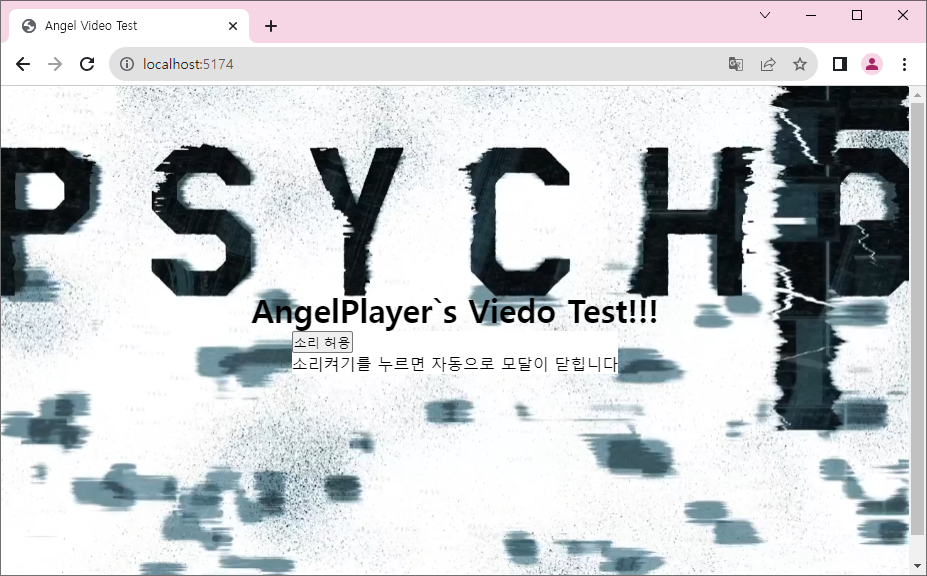
화면을 처음 띄우면 자동으로 모달이 나오게 됩니다.
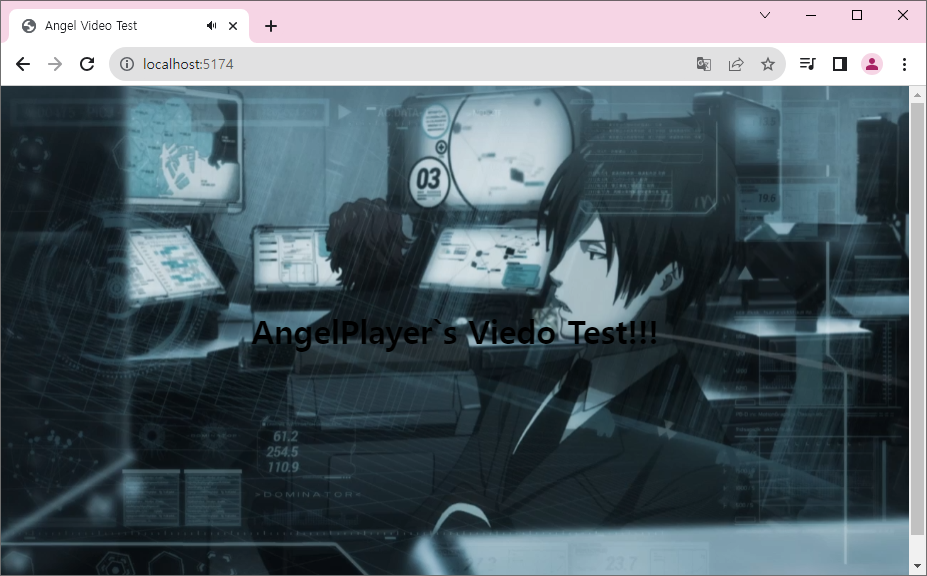
모달 내부에 있는 버튼을 클릭하면 자동으로 모달이 사라지면서 소리가 재생됩니다.
// 소리 허용 버튼을 클릭했을 때 실행
const toggleMute = () => {
const videoElement = videoRef.current;
videoElement.play();
videoElement.muted = !isMuted; // 비디오 음소거 상태를 반전시킴
setIsMuted(!isMuted); // 상태 업데이트
closeModal();
};
return (
<>
<video muted={isMuted} ref={videoRef} loop>
<source src={video3} type='video/mp4' />
</video>
// ...
</>
);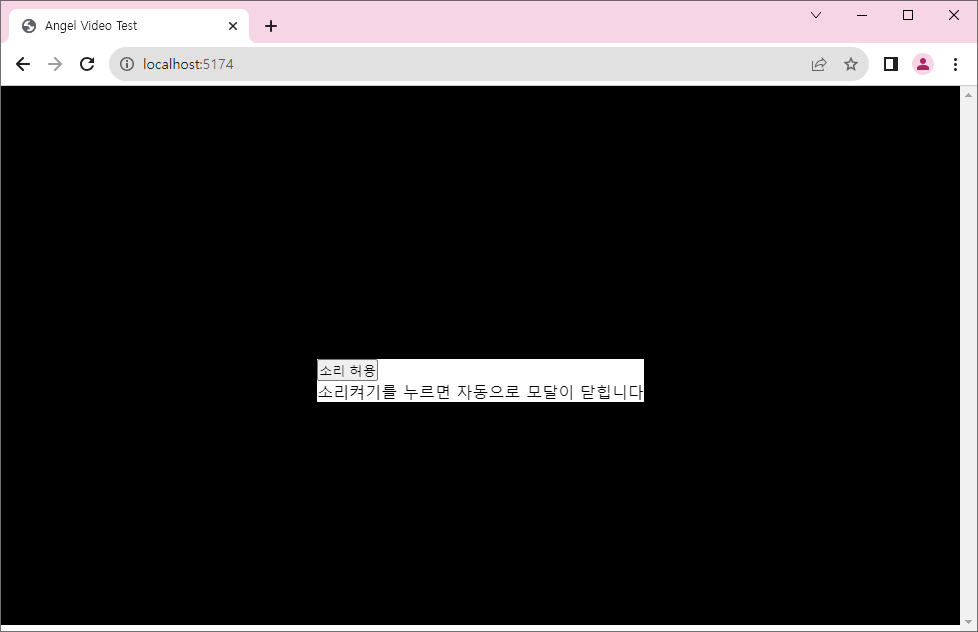
만약 소리가 처음부터 나도록 만들고 싶다면 autoPlay를 제거하고, onClick이 되었을 때 영상을 출력하도록 구현하면 됩니다.
Sourse
https://github.com/ssh5212/react-self-test/tree/video-autoplay
GitHub - ssh5212/react-self-test
Contribute to ssh5212/react-self-test development by creating an account on GitHub.
github.com
Reference
공식 문서
https://developer.chrome.com/blog/autoplay/
내가 시도한 것들과 유사한 것들을 시도한 블로그
https://kangdanne.tistory.com/219
'Web > HTML&CSS' 카테고리의 다른 글
| [HTML/CSS] 외부 Font(TTF/OTF) 웹 페이지에 적용하기 (2) | 2023.11.01 |
|---|---|
| [HTML/CSS] 움직이는 Gradients 배경 적용하기 (1) | 2023.10.26 |
| [HTML/CSS] 화면 백그라운드에 영상 넣기 (feat. React 적용법) (1) | 2023.09.26 |
| [HTML / CSS] 선택자 (Selector) 문법 정리 (1) | 2023.04.13 |
| [HTML / CSS] 이미지(div) 수평&수직 가운데 정렬하기 (1) | 2021.09.06 |





